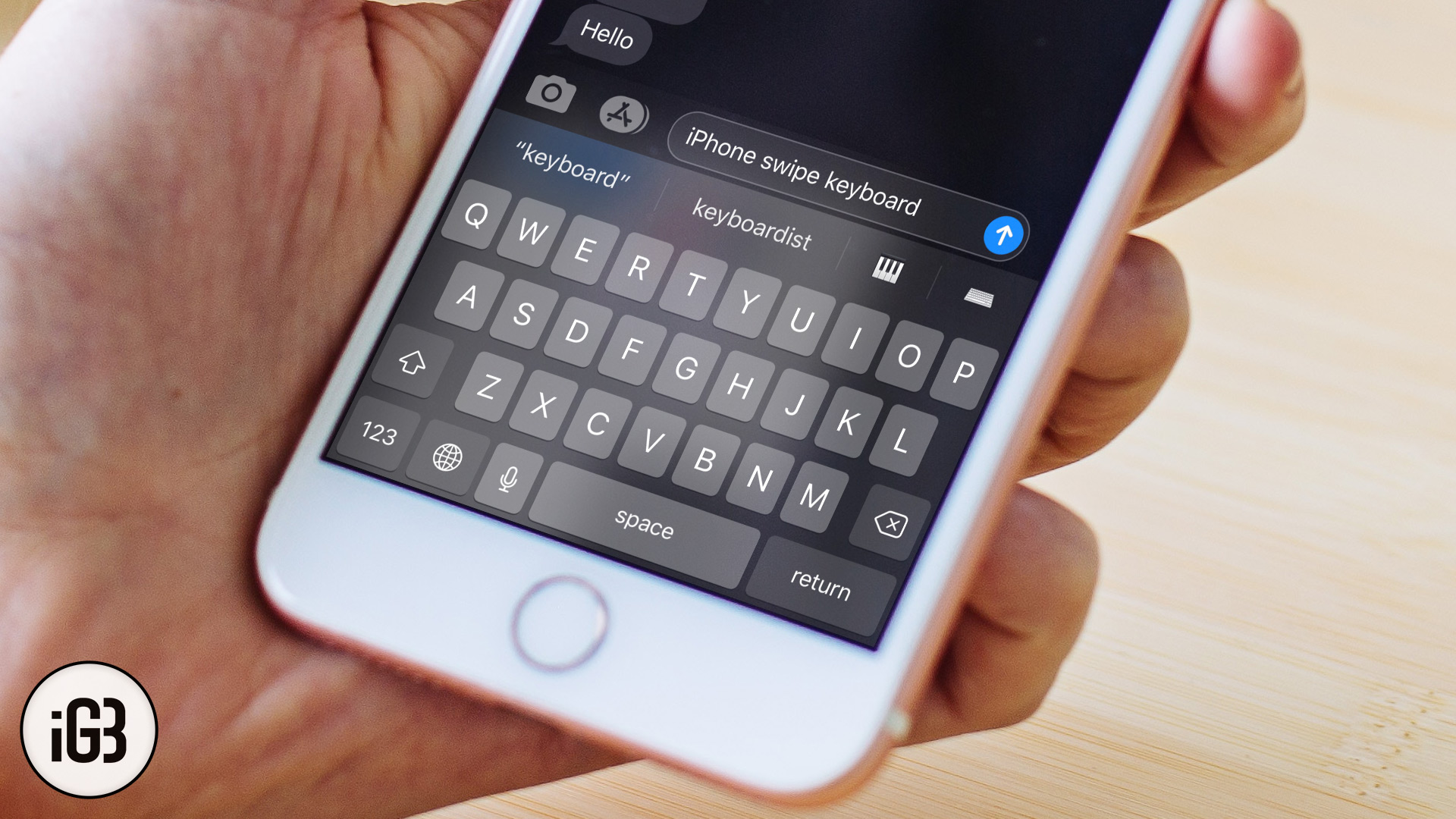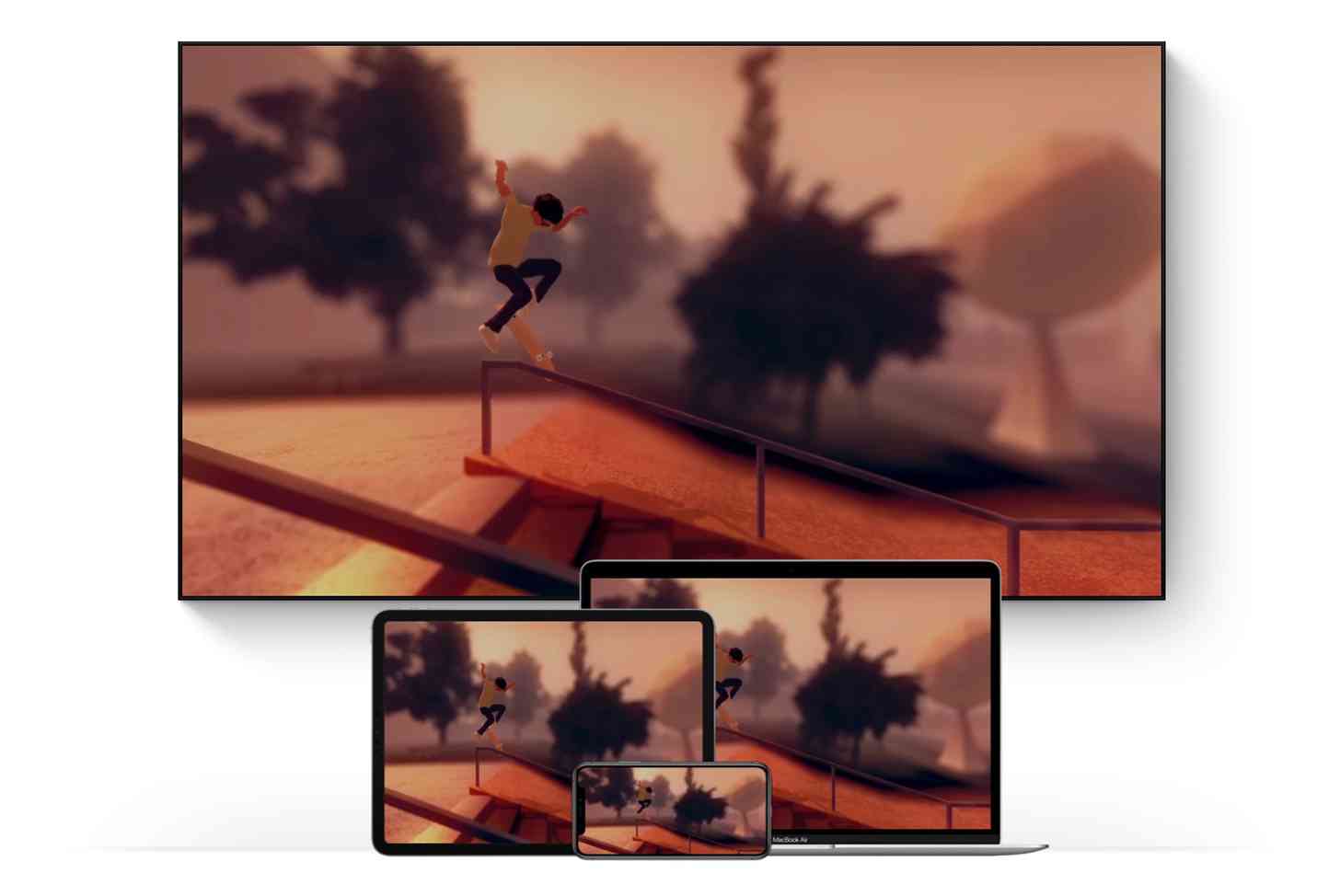Cara Berbagi Audio ke Beberapa AirPod dari iPhone
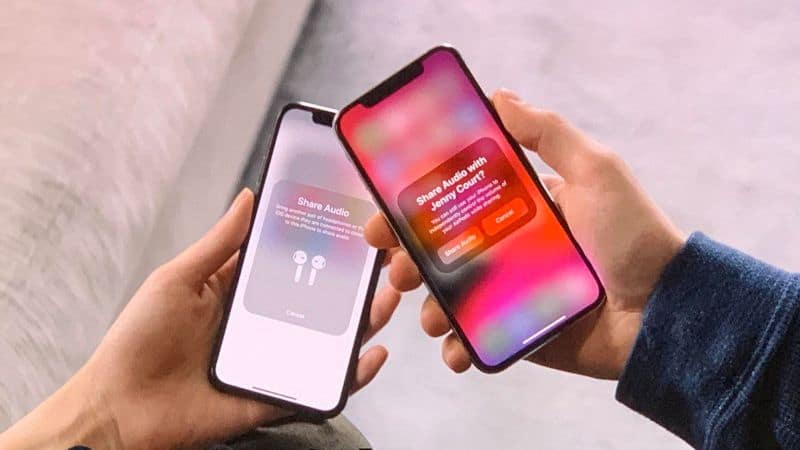
Diposting oleh Khamosh Pathak pada 01 Sep 2019 di AirPods, How To, iOS 13, iPadOS
Apple telah membuatnya lebih mudah untuk berbagi audio dari satu perangkat ke AirPods. Jika Anda dan teman Anda memiliki sepasang AirPods, Anda dapat mendengarkan audio yang sama dari iPhone dengan mulus. Berbagi Audio adalah fitur baru di iOS 13 dan ini adalah cara kerjanya.
Jika Anda memiliki dua AirPod, berbagi audio dengan cara ini jauh lebih elegan dan mulus dibandingkan dengan cara lama menggunakan splitter atau hanya menyerahkan satu AirPod ke teman lain. Proses ini juga bekerja dengan Powerbeats Pro.
Bagikan Audio ke Beberapa AirPod dari iPhone yang Menjalankan iOS 13
Jika Anda dan teman Anda menjalankan iOS 13 di iPhone Anda masing-masing, dan Anda berdua memiliki AirPod yang dipasangkan dengan iPhone Anda, yang harus Anda lakukan adalah menempatkan kedua perangkat berdekatan satu sama lain sementara satu iPhone memutar audio dari suatu aplikasi. Anda dapat menempatkan satu iPhone di atas yang lain untuk membuat prosesnya lebih sederhana.
Perangkat berikut mendukung fitur ini (perangkat dengan Bluetooth 5.0):
- iOS 13: iPhone 8, iPhone 8 Plus, iPhone X, iPhone XR, iPhone XS, iPhone XS Max; atau iPod Touch (generasi ketujuh).
- iPadOS 13: iPad Pro 11-inci; iPad Pro 12.9-inch (generasi kedua atau yang lebih baru); iPad Air (generasi ketiga); iPad mini (generasi kelima).
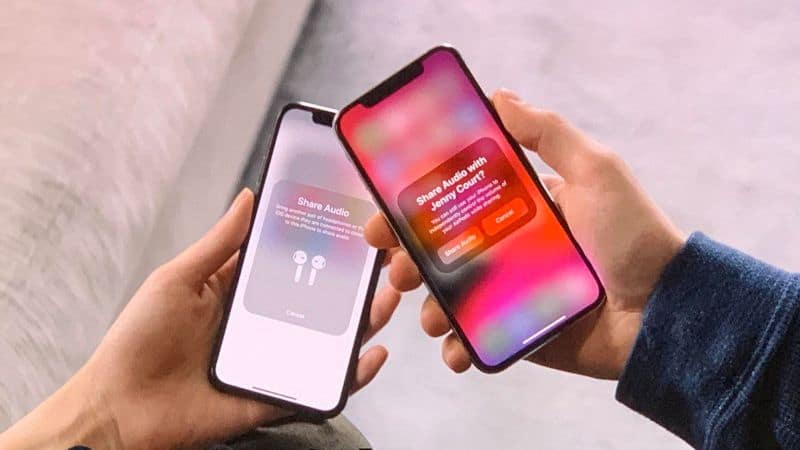
Saat Anda meletakkan iPhone di samping satu sama lain, Anda akan mendapatkan prompt yang menanyakan apakah Anda ingin berbagi audio dengan perangkat lain. Cukup ketuk tombol "Bagikan Audio" untuk mulai berbagi.
Cara Berbagi Audio Secara Langsung ke AirPods dari iPhone
Bagaimana jika orang lain tidak memiliki iPhone tetapi memiliki sepasang AirPod. Anda masih dapat menggunakan fitur ini untuk memasangkan pasangan AirPods secara manual.
Dan itu persis sama dengan proses pemasangan AirPod normal.
Buka kasing AirPod di dekat iPhone dan tekan dan tahan tombol di bagian belakang kasing AirPods. Ketuk Connect saat popup pemasangan muncul.
Setelah terhubung, dua AirPod akan muncul di menu AirPlay. Jadi mulailah memutar media, ketuk tombol AirPlay lalu dari layar output, pilih kedua AirPods. Audio sekarang akan diputar di kedua perangkat.
Lebih banyak iOS 13 How-tos
Kami sedang berupaya membawa Anda panduan yang lebih rinci tentang cara menggunakan fitur-fitur baru dan mengagumkan di iOS 13. Setelah Anda membaca artikel tips dan trik iOS 13 kami, bacalah panduan kami di bawah ini.